windows7在线重装系统(安装系统)办法?本教程教您运用一键重装装windows7系统
Windows 7,中文名称视窗7,是由微软公司(Microsoft)开发的操作系统,内核版本号为Windows NT 6.1。Windows 7可供家庭及商业工作环境:笔记本电脑 、平板电脑 、多媒体中心等使用。和同为NT6成员的Windows Vista一脉相承,Windows 7继承了包括Aero风格等多项功能,并且在此基础上增添了些许功能。
当电脑出现蓝屏,或者系统崩溃的时候,重装win7系统是解决故障的方法之一了,但是重装win7系统对于电脑新手来说是比较困难的,很多人面对网上的教程,都是头冒金星,如何重装win7系统才是最简单的,下面就让小编给你们介绍下使用启动工具重装win7系统方法。
传统的系统安装方法是光盘安装,但是如果没有没光驱怎么重装系统呢,启动工具重装系统是一个很简单,很方便的系统重装方法,出于一些网友对这块的认识还是很短缺,下面小编以启动工具重装win7系统的步骤,来让大家见识下如何用启动安装win7系统.
win7重装系统图文教程
下载并安装“小编一键重装系统”,打开后,选择“一键装机”下的系统重装菜单
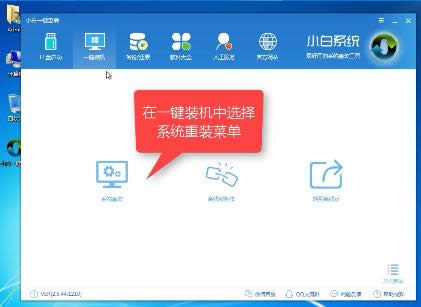
系统载图1
软件扫描硬件后,点击下一步
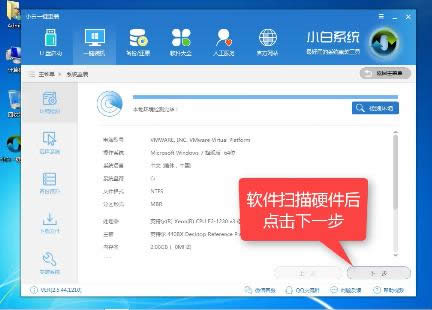
系统载图2
选要重装win7的版本
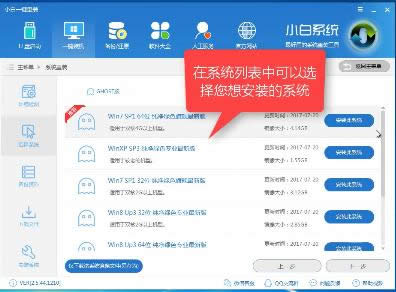
系统载图3
点击选择开始下载安装
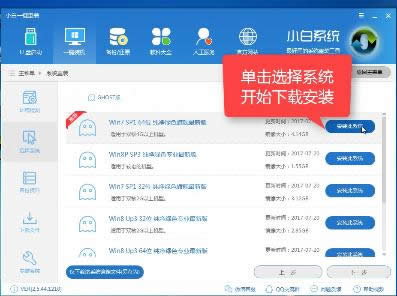
win7载图4
可以选择备份资料
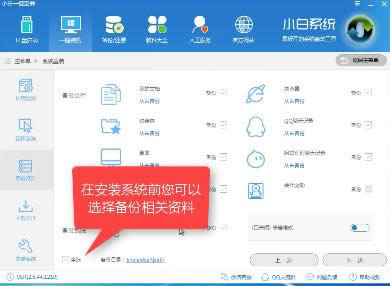
重装系统载图5
程序开始下载,耐心等待
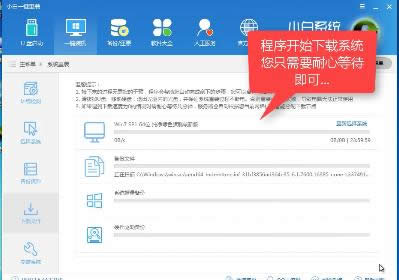
win7载图6
点击“立即重启”

系统载图7
重启电脑,按快捷键进入启动界面
选择第二个安装模式,回车。
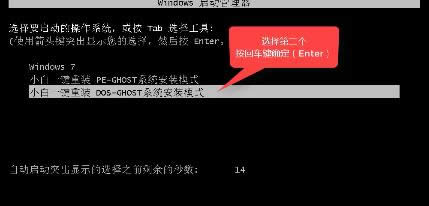
重装载图8
系统安装部署中,等待即可。
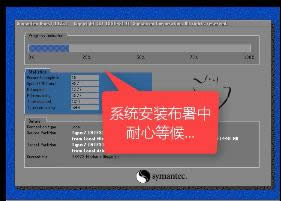
重装载图9
正启动系统

重装载图10
系统安装设备中,

系统载图11
系统安装成功,为首次使用做准备

系统载图12

重装载图13
系统win7安装成功
重装系统载图14
以上就是重装win7系统的操作教程了。要注意小白一键重装系统工具的使用,如果想要了解更多的该工具的其它的使用,可以在其官网上查阅相关的教程。
Windows 7简化了许多设计,如快速最大化,窗口半屏显示,跳转列表(Jump List),系统故障快速修复等。Windows 7将会让搜索和使用信息更加简单,包括本地、网络和互联网搜索功能,直观的用户体验将更加高级,还会整合自动化应用程序提交和交叉程序数据透明性。
……